Мы соберем простую и дешевую версию ПНВ своими руками, используя модель A Raspberry Pi, Noir Camera и видеошлем Quanum FPV Goggles.


Уже некоторое время я увлекаюсь мультикоптерами и предпочитаю собирать их самостоятельно и управлять ими при помощи трансмиттера. Естественно, что через некоторое время я заинтересовался видом от первого лица, поэтому я купил камеру, передатчик сигнала и небольшой мониторчик. Мой первый опыт был не слишком удачным. Я поднял мультикоптер в воздух, а экран в это время находился в багажнике машины. Я был счастлив, отвёл взгляд от мультикоптера и уставился в мониторчик, полетал около 30 секунд… и понял, что не имею представления, где же сейчас находится мой аппарат. Когда я наконец его заметил, я не смог определить, в какую сторону он смотрит и влетел в дерево.
После этого случая я решил попробовать использовать очки, но поискав в сети, пришёл к выводу, что нормальные очки стоят дорого, затем я нашел модель Quanum и её цена хоть как то укладывалась в мой бюджет.
Когда очки прибыли, я быстро собрал их и настроил под свое лицо (обрезал полистирол). Затем я подключил очки к 12V и к RCA приемнику. К моему удивлению, они прекрасно работали! Однако у меня на их счёт был другой план! Я начал собирать прибор ночного видения своими руками.
Содержание статьи
Шаг 1: Необходимые компоненты



Так как очки имеют вход RCA, их можно подключить к Raspberry Pi и, если у вас имеется камера, то можно попробовать дешево и сердито сделать набор для очков ночного видения.
Для нашего проекта понадобится:
- Raspberry pi модель A
- Очки Quanum
- Камера NOIR
- Источник ИК излучения
- Беспроводная мышка и клавиатура
- Карта SD с ОС Raspbian
- Система стабилизации BEC (Battery Eliminator Circuit), чтобы запитать Raspberri Pi напряжением 5V от 3 батареек LiPo
- 3 батарейки LiPo
Может показаться, что я тот еще гик, но всё это было у меня под рукой. Проект задумывался просто для развлечения и чтобы посмотреть, как всё будет вместе работать, поэтому весь проект был скреплён изолентой и его можно было в любой момент разобрать, а очки использовать по прямому назначению.
У меня была Raspberry Pi модели A, которую я модифицировал, чтобы убрать коннектор RCA (для другого проекта), поэтому я припаял его снова. Другие соединения — провода BEC, которые припаяны к пинам GPIO: плюс на пин 2 (или пин 4), и минус на пин 6 (смотрите фотографии). Камера была подключена к своему коннектору.
На этом этапе я подключил Raspberry Pi к монитору и беспроводным клавиатуре с мышкой (в этой модели Распберри только один вход USB, так что клавиатура и мышка должны работать от одного приёмника). Далее я проверил все компоненты на работоспособность, включив девайс и открыв терминал, а затем запустил
raspistill -t 0
Эта команда включила камеру, и теперь было можно увидеть превью, но картинку она пока не передавала.
Также можно использовать команду
sudo raspistill -t 0 -k -o my_pics%02d.jpg
она также даст превьюшку и может захватить картинку по нажатию Enter, сохранив картинку с именем my_pics + дата/время + .jpg
Если вы хотите записать видео, то можете использовать
sudo raspivid -t 0 -o video.h264
команда начнёт записывать непрерывное видео (время (-t) установлено на ноль) и сохранит файл с именем video.h264, остановить съемку можно нажатием Ctrl + C.
Шаг 2: Сборка девайса








Как только я убедился, что всё находится в рабочем состоянии, я начал скреплять всё скотчем. Сперва я примотал спереди к очкам кусочек дерева, он будет хорошей основой для крепления камеры. Камера прикрепляется к источнику ИК излучения при помощи пенистой плёнки. Затем эта конструкция крепится на деревяшку, и мы поверяем, что световой датчик (который включает ИК-диоды) не перекрывается. Следующей деталью, которую я прикрепил к нижней части очков, была Распберри Пи, далее был подключен коннектор на камеру. Излишки проводов также можно примотать скотчем, а BEC прискотчить неподалёку от них. После того, как все было соединено и закреплено, я запустил Распберри Пи, дал ей некоторое время на загрузку, затем включил очки, открыл терминал и ввел:
sudo raspistill –t 0 –k –o my_pics%02d.jpg
С включенным светом и настроенными линзами картинка оказалась хорошей, но что будет, если выключить свет?
Шаг 3: Выключаем свет
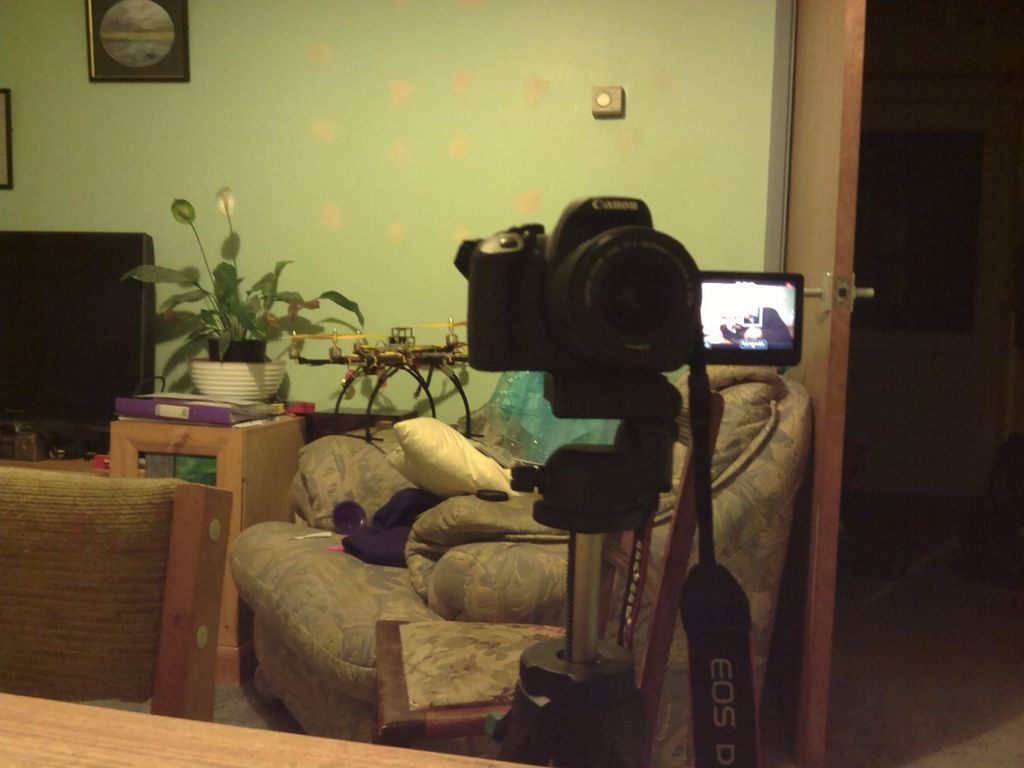
Настоящий тест пройдёт только при выключенном свете. Я аккуратно добрался до выключателя и выключил лампочки. Как только датчики засекли уменьшение освещенности, они включили ИК-диоды и картинка стала серой, но я не поверил своим глазам. Мне пришлось снять очки и убедиться, что я был в темноте! Картинка была отличной и, несмотря на то, что она была серой, невозможно было определить, что ты на самом деле находишься в темноте!
На этом этапе я подключил видеорегистратор и записал видео для данной инструкции. Регистратор недорогой и имеет скромное разрешение, поэтому видео получилось не очень хорошим, но оно даст вам представление о том, как всё работает в реальной жизни. В основное видео я встроил несколько картинок с камеры и видеозапись с камеры в видеорежиме.
Для получения дополнительной информации по командам Распбери Пи обратитесь к официальной документации: ссылка





